電腦版阿里云盤關閉開機自動啟動的方法
時間:2022-09-05 15:33:28作者:極光下載站人氣:261
我們經常會因為各種工作或休閑娛樂的需要而下載很多軟件,在使用這些軟件的時候,我們都不喜歡軟件開啟開機自啟的功能,因為這會拖慢我們電腦的開機速度與運行速度,對于飛必須的應用,一般情況下我們都可以在設置中將該軟件的開機自啟功能進行關閉,例如我們的阿里云盤。在阿里云盤中關閉開機自啟功能的方法很簡單,我們只需要點擊頁面下方賬號右側的設置圖標進入設置頁面,再將“開機時自動啟動阿里云盤”選項取消勾選即可。有的小伙伴可能不清楚具體的操作方法,接下來小編就來和大家分享一下電腦版阿里云盤關閉開機自動啟動的方法。

方法步驟
1、第一步,我們先點擊打開電腦桌面上的阿里云盤,然后在頁面左側頁面中找到最下方賬號右側的圖標
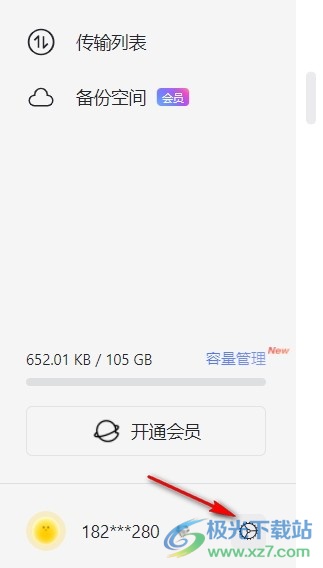
2、第二步,點擊該圖標之后,我們進入設置頁面,然后在頁面右側找到“自動啟動選項”,可以看到該選項處于開啟狀態
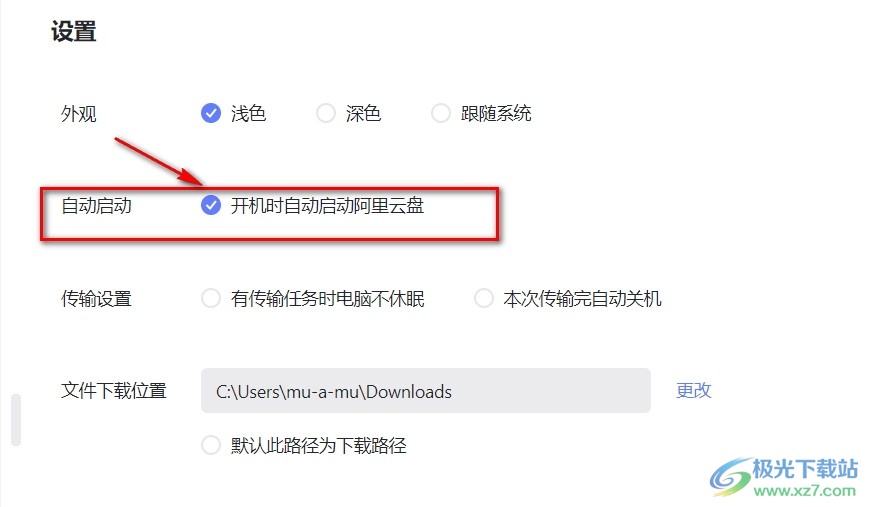
3、第三步,我們將自動啟動選項后的“開機時自動啟動阿里云盤”選項取消勾選即可
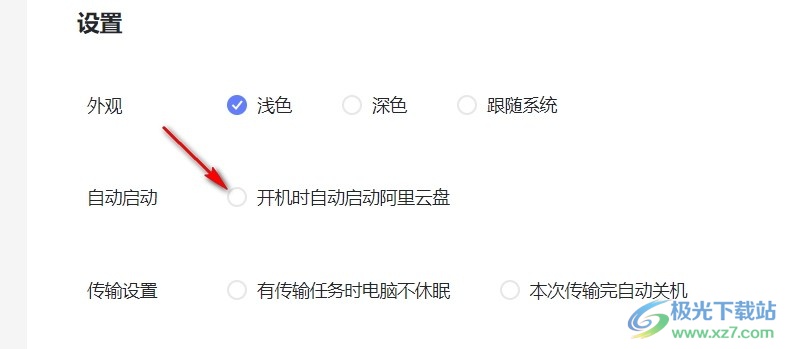
以上就是小編整理總結出的關于電腦版阿里云盤關閉開機自動啟動的方法,我們進入阿里云盤頁面后點擊頁面下方賬號右側的圖標進入設置頁面,然后在設置頁面中將“開機時自動啟動阿里云盤”選項取消勾選即可,感興趣的小伙伴快去試試吧。
標簽阿里云盤關閉開機自動啟動,阿里云盤
相關推薦
相關下載
熱門閱覽
- 1百度網盤分享密碼暴力破解方法,怎么破解百度網盤加密鏈接
- 2keyshot6破解安裝步驟-keyshot6破解安裝教程
- 3apktool手機版使用教程-apktool使用方法
- 4mac版steam怎么設置中文 steam mac版設置中文教程
- 5抖音推薦怎么設置頁面?抖音推薦界面重新設置教程
- 6電腦怎么開啟VT 如何開啟VT的詳細教程!
- 7掌上英雄聯盟怎么注銷賬號?掌上英雄聯盟怎么退出登錄
- 8rar文件怎么打開?如何打開rar格式文件
- 9掌上wegame怎么查別人戰績?掌上wegame怎么看別人英雄聯盟戰績
- 10qq郵箱格式怎么寫?qq郵箱格式是什么樣的以及注冊英文郵箱的方法
- 11怎么安裝會聲會影x7?會聲會影x7安裝教程
- 12Word文檔中輕松實現兩行對齊?word文檔兩行文字怎么對齊?

網友評論